方法一:批量删除英文字母
文档中的很多英文字母都可以一键删除。使用Ctrl+H打开查找替换页面,并将【更多】点开,鼠标移动到查找内容处,然后点击【特殊格式】-【任意字母】,替换内容不填。全部替换,就能将所有字母全部删除。
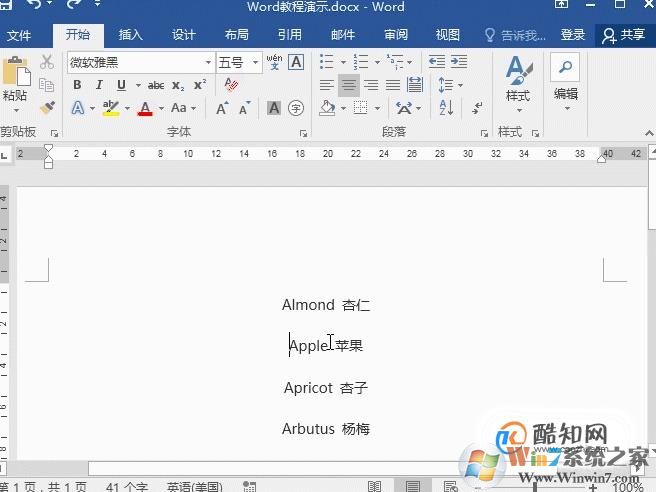
方法二:批量删除数字
按照以上一样的方法,进入查找替换页面,在查找内容上点击【特殊格式】-【任意数字】,全部替换,就能一键删除。
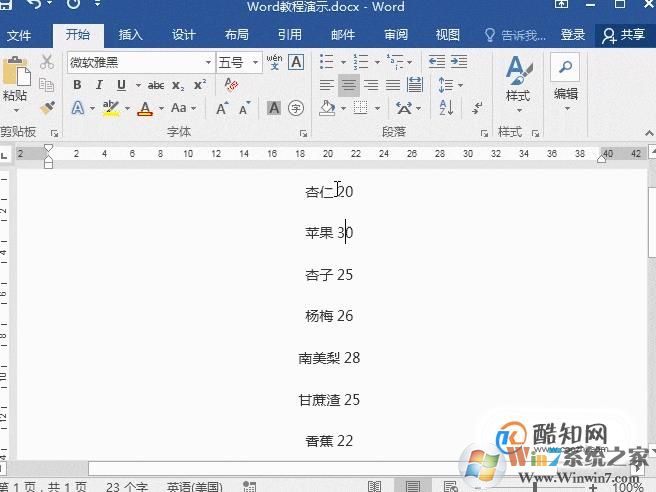
方法三:批量删除所有汉字
打开查找替换页面后,勾选【通配符】,并在查找内容上输入【[一-龥]】,替换的内容一样为空。点击全部替换,就能删除所有汉字。
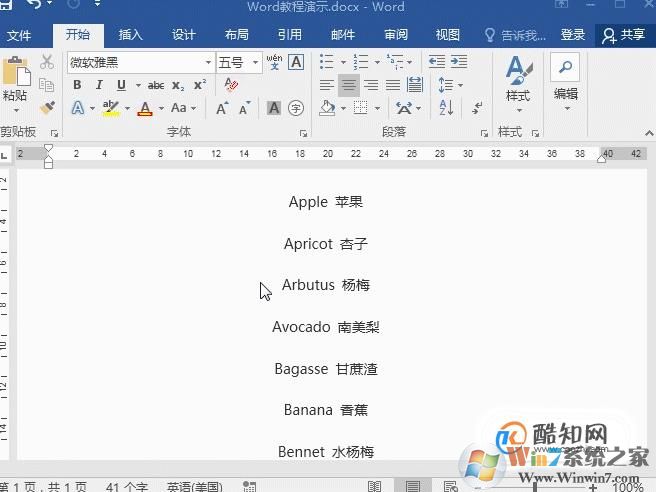
以上的一些批量删除的小技巧,大家可以学习一下,平时使用中能提升很大的操作效率哦